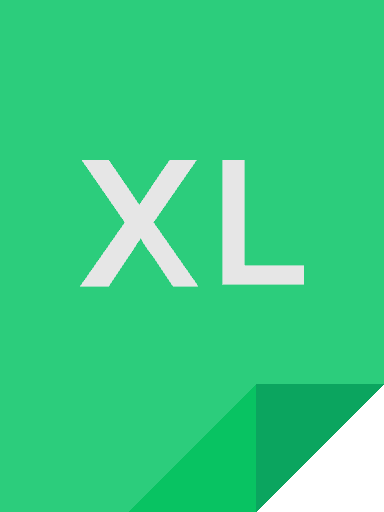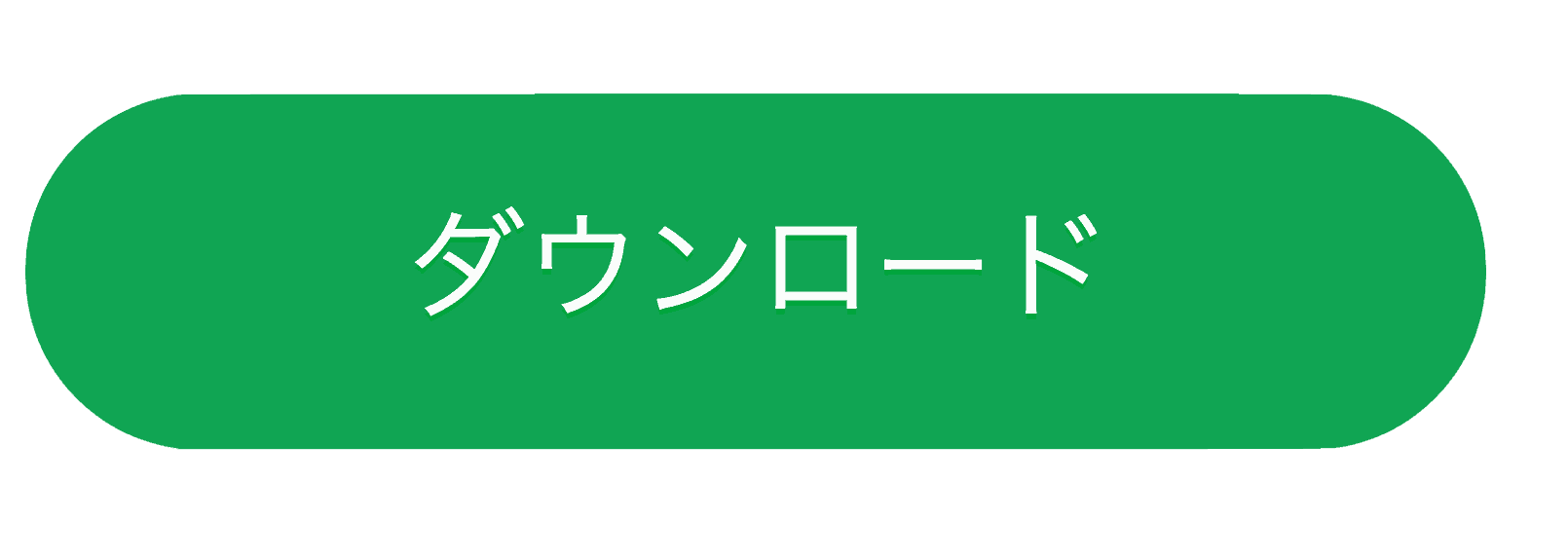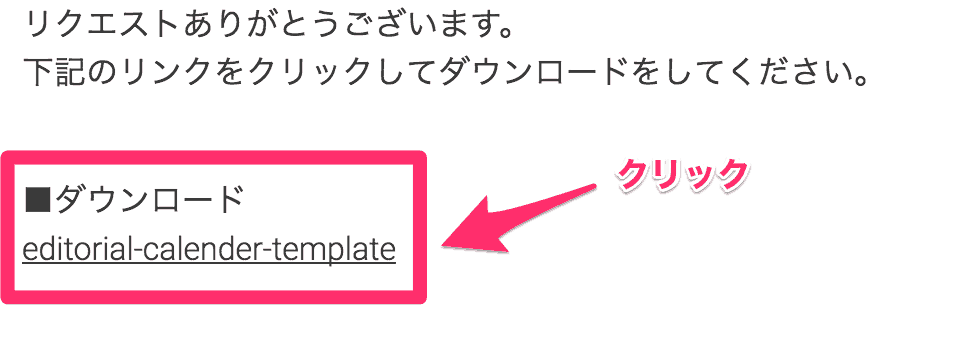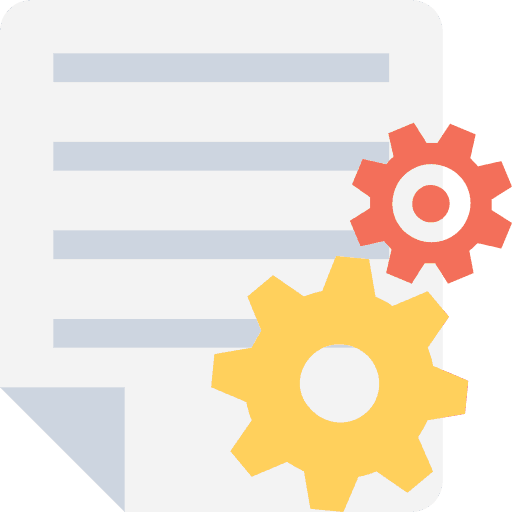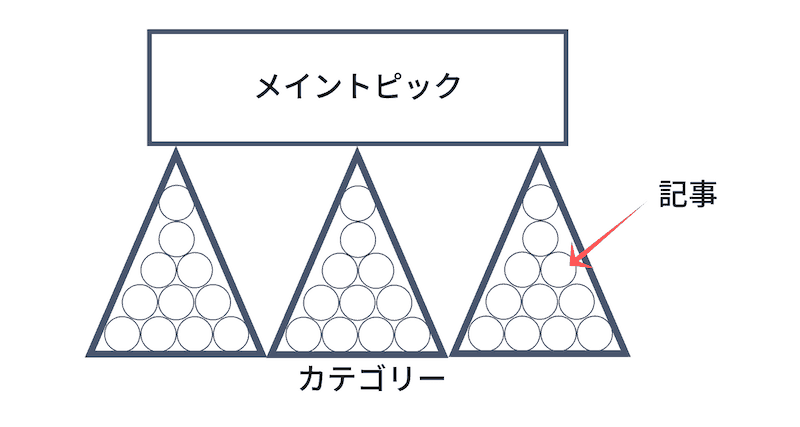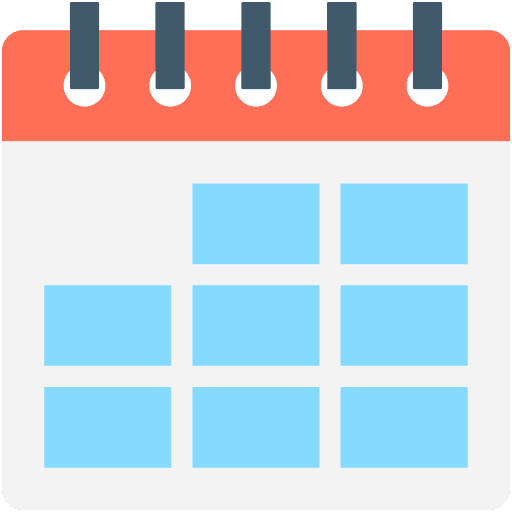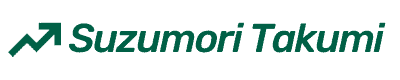まずはエディトリアルカレンダーをダウンロードしてください。(無料XLS)
ファイルを開きながら、各種設定を行います。
もっと楽にブログを書きたいですか?
それなら、エディトリアルカレンダーを使わない手はありません!
エディトリアルカレンダーとは、過去記事の管理をしたり、コンテンツ計画に役立つツールです。
シンプルなエクセルファイルなので、使うのに特殊なスキルは必用ありません。
■エディトリアルカレンダーのメリット
- ブログの管理が楽になる
- 全体を俯瞰できるので、次のネタ決めに役立つ
- コンテンツの計画が簡単にできる
- 過去のコンテンツを違う視点でリライトするのにも役立つ
実はこのエディトリアルカレンダー、Hubspotのようなインバウンドマーケティングを専門に行う会社では、当たり前に使われています。
ですが意外なことに、国内のブロガーにはあまり浸透していません。
個人の作業量が多いブロガーこそ、管理ツールを使えば効率的に作業が進むはずです。
無料のエクセルをダウンロードするだけで、簡単に初められます。
STEP1〜3の手順に従って、エディトリアルカレンダーの設定を進めてください。
早ければ15分程度で設定は終わります。
STEP1 ダウンロード
エディトリアルカレンダーをダウンロード(無料XLS)
登録したメールアドレスに、ダウンロードリンクが送付されます。
メールはすぐに送付されるので、メールボックスを確認してください。
リンクをクリックして、ファイルをダウンロードします。
ファイルを開きながら各項目の設定を進めましょう。
STEP2 データ入力
エクセルのシート名「データ」を開き、初期設定をします。
データに入力をした内容は、ドロップダウンの選択肢としてエディトリアルカレンダー上で繰り返し使用されます。
| ブログのタイプ | よく使うブログのタイプを入力します。 タイプとはハウツー記事や、レポート記事などのことです。 |
| 手段 | コンテンツを伝えるために使う手段を入力します。 テキスト、動画、画像など、よく使う物を書き出してください。 |
| カテゴリー | ブログのカテゴリーを全て書き出してください。 |
| ペルソナ | メッセージを届けたいターゲットを2〜3人設定しておきます。 簡単3ステップ!ペルソナの作り方[無料テンプレート&サンプル付]を参考に。 |
| オファー | 記事内で提示するオファーを設定します。 |
現段階で分かっているものは全て入力をしましょう。
ブログのタイプ
ブログの型のことです。
サンプルの型を見てください。
- How to★
- 問題解決★
- FAQ
- ケーススタディー
- 今年のベスト
- インタビュー
- キュレーション
- イベント
なんとなくイメージはつかめたでしょうか?
もっと沢山種類はありますが、まずは良く使うタイプを入力してください。
まだブログを書いた事が無い人は、自分の経験や知識を、伝えやすいタイプから始めてください。
★マークを付けたブログタイプは使いやすいです。
参考までに、suzumotitakumi.comで一番使われているのは「How to」型です。
今後バリエーションを増す予定ですが、現状では80%程度の記事で使っています。
手段
情報を伝える為に使う、手段を入力します。
ブログと言っても、情報を伝える為の手段ははテキストだけではありません。
- テキスト
- 動画
- 画像
- 音声
この4つの手段を使えば、様々な角度で内容を読者に伝えることが可能です。
その他にもよく使う手段が有る場合は、別途入力をしてください。
例えば、、、
・この記事:テキストが主な手段
・NAVERまとめ:画像が主な手段
タイプや手段のバリエーションを用意しておくと、計画を立てる時に役立ちます。
テキストだけでなく、色々な方法で情報を伝えられるので、ブログの読者にもメリットがあります。
カテゴリー
ブログのカテゴリーを入力します。
この記事を読んでいる人は、すでにブログを書いている人が多いと思います。
あなたのブログで使われているカテゴリーを全て入力してください。
これからブログを始める場合は、まずメイントピックを決めましょう。
画像のように、カテゴリーはメイントピックを支える柱です。
カテゴリー内の記事を読めば、メイントピックの理解がより深まる、カテゴリーを設定しましょう。全く関係の内カテゴリーは入れないよう注意してください。
以下の記事を参考にしてトピックを決めてください。
ペルソナ
理想の読者像を2〜3人入力してください。
エディトリアルカレンダーを使って、ブログを書く前にメッセージを届けたいペルソナを選択します。
「心に響くメッセージを書きたいなら、1人に対して書け!」
一度は聞いたことがあるフレーズだと思います。
記事毎にペルソナを設定することで、より心に響くメッセージが書けるようになります。
まだペルソナを作っていない場合は、「簡単3ステップ!ペルソナの作り方[無料テンプレート&サンプル付]」を参考にしてください。
記事内で、テンプレートをダウンロードして、サンプルを見ながらペルソナを作製してください。
そもそも、ブログの存在理由は理想のお客さん像である、ペルソナにメッセージを届ける為と言っても過言では有りません。
必ずペルソナを決めてからブログを始めてください。
タイプの異なるペルソナを2〜3人分作っておくのがオススメです。
オファー
ブログでどんなオファーをしていますか?
あなたのオファーを全て書き出してください。
多くのブロガーは「オファーって何?」という感じだと思いますが、無意識でも何かしらのオファーをしているはずです。
例えば、これらは全てオファーです。
- アドセンス
- LINE@への登録バナー
- アフィリエイトリンク
- Amazonアソシエイト
- SNSへの登録
- RSSリーダーへの登録ボタン
ブログ内で画像のようなバナーは何度も見たことが有ると思います。
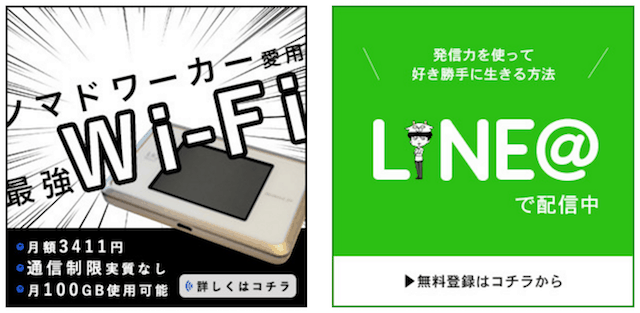
直接販売をしていなくても、ブログのコンテンツと引き換えに、クリックや登録をしてもらっているのです。
意識的、無意識に関わらず、オファーが無いブログはありません。
ブログは、何かしらのアクションをしてもらうために存在します。
この考えを持っていないブロガーは長生き出来ないでしょう。
つまり、、、
より多くのアクションを得るためにはオファーありきで、ブログを書く必用が有るのです。
この順番が逆だと、なんの為にブログを書いているの分からなくなります。
納得できない人もいるかもしれませんが、オファー(広告等)をクリックしてもらう為に、いい記事を書くのです。
いい記事が書けたから、そこに広告を貼るのでは有りません。
この2つは全くの別物と覚えておきましょう。
全てのオファーを書き出して、エディトリアルカレンダー使用時には、記事毎にオファーを選びます。
STEP3 エディトリアルカレンダーに入力
データの入力が全て終了したら、カレンダーに内容を入力します。
| 開始日 | ブログを書いた日 |
| 更新日 | ブログの最終更新日 |
| キーワード | メインキーワード |
| ライター | ライターの名前 |
| ★記事タイプ | ハウツー記事など、ブログのタイプ |
| ★手段 | メインで使うコンテンツのタイプ |
| ★カテゴリー | ブログのカテゴリー |
| ★ペルソナ | 記事の対象ペルソナ |
| ★オファー | 記事中で紹介するオファー |
| ヘッドライン | ブログのタイトル |
★マークが付いている項目はSTEP2で入力した内容を、ドロップダウンで選択します。
それ以外の項目は、記事に合わせて都度入力をしてください。
ブログを書くための全体の流れは、「ブログの書き方:誰でもブログが書ける7ステップ」を参考にしてください。
エディトリアルカレンダーの効果を最大化する!
効果を最大にするための裏技を紹介します。
項目をアレンジする
紹介したフォーマットが、あなたにとっての完成形とは限りません。
必用な項目は、エクセルの列を追加する形で増やしてください。
エディトリアルカレンダーのメリットは、楽にコンテンツを管理をできることです。
列を追加するのはいいですが、複雑にしすぎない事がポイントです。
シンプルなアレンジを加えて自分だけのエディトリアルカレンダーを作りましょう!
1週間の計画をまとめて入力する
まとめて1週間分のコンテンツ計画を作ります。
ブログを書くたびに記事内容を考えるより、纏まった時間を確保して1週間分の予定を決めたほうが効率的です。
考える時間と、行動する時間を完全に別けることがポイントです。
1つの事に集中ができるので、格段に作業効率が上がります。
私は週に1回行っている、週間レビューのタイミングでコンテンツの計画も作ります。
スケジュール帳に予定を書き込むのと同じ感覚で、エディトリアルカレンダーを使ってください。
まとめ
エディトリアルカレンダーを使えば、格段にコンテンツの管理が上手になります。
実際に私も使い始めてから、ブログの管理に対するストレスが激減しました。
時短にもなったので、一番重要なコンテンツの作成に時間を掛けています。
時間が確保でき良いコンテンツを作れれば、見込み客にも多くの価値を提供できると信じています。
多くの作業を一人でこなし、執筆に時間を確保したいブロガーこそ必用なツールではないでしょうか?
![エディトリアルカレンダーの使い方[XLSダウンロード付]](https://suzumoritakumi.com/wp-content/uploads/2017/08/how-to-use-editorial-calender-1.png)